Desplegar un API Gateway con Nginx

Para este tutorial preparé un proyecto demo que demostrará como desplegar endpoints construidos con stacks distintos y colocar enfrente un API Gateway con Nginx.
El código disponible tiene dos APIs listas para responder peticiones, una construida con Python usando el framework de FastAPI y otra con Go usando el framework de Gin. Durante el tutorial se explica a detalle las configuraciones de nginx necesarias para funcionar como API Gateway.
Después de realizar el tutorial, tendrás desplegados 3 contenedores con docker y una API que responde peticiones protegida con HTTPS usando un certifcado SSL y además autenticación basada en API Key.
En el siguiente diagrama ilustramos el propósito:
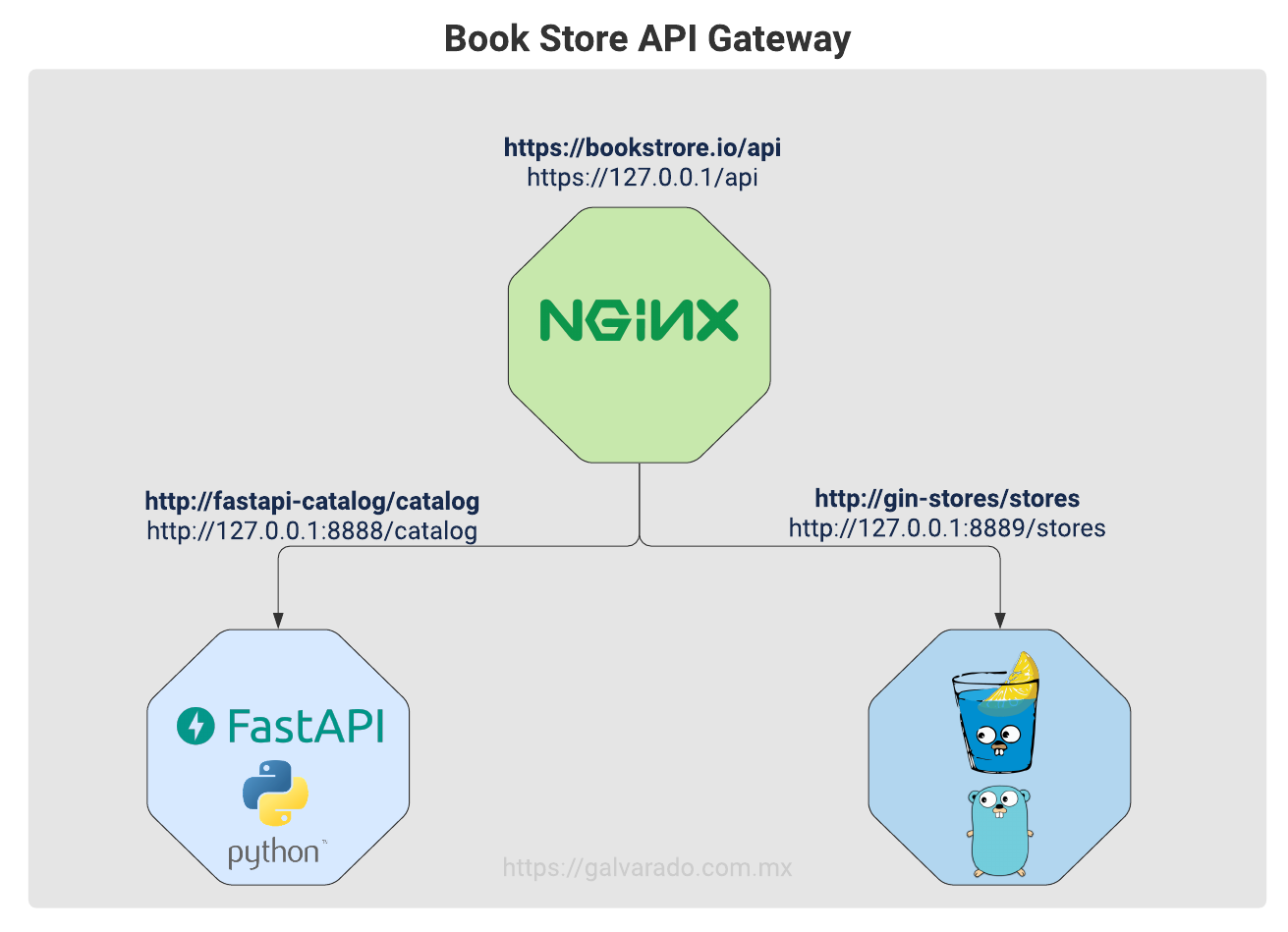
Todo el código para seguir el tutorial está disponible en: https://github.com/galvarado/nginx-api-gateway
¿Qué es un API Gateway?
Hoy en día no podemos hablar de arquitecturas de aplicaciones modernas sin mencionar a las APIs. Estas proporciona una interfaz común, independientemente de la escala de la aplicación, desde un microservicio de propósito único hasta una aplicaión monolítica integral.
Básicamente, un API Gateway es un proxy inverso a los servicios y actúa como un punto de entrada único a todo el sistema. Todas las solicitudes de los clientes pasan primero por el API Gateway, luego este enruta las solicitudes al servicio o endpoint apropiado.
Una de las principales ventajas de utilizar un API Gateway es que este encapsula la estructura interna de las servicios. En lugar de tener que invocar servicios específicos, los clientes simplemente hablan con el API Gateway y este proporciona a cada tipo de cliente una API específica. Esto reduce el número de viajes de ida y vuelta entre el cliente y la aplicación.
Un API Gateway nos ayuda a resolver fácilmente cuestiones como:
- Habilitar autenticación para un endpoint
- Publicar un endpoint con HTTPS
- Enrutamiento avanzado
- Limitar el consumo de un endpoint (rate limit)
- Balanceo de carga
¿Desventajas? Un API Gateway es otro componente de alta disponibilidad que debe desarrollarse, implementarse y administrarse. También existe el riesgo de que se convierta en un cuello de botella de desarrollo. Es importante que el proceso de actualización o publicación de nuevos servicios sea lo más ligero posible. De lo contrario, los desarrolladores se verán obligados a esperar. Sin embargo, a pesar de estos inconvenientes, para la mayoría de las aplicaciones del mundo real tiene sentido utilizar un API Gateway.
Proyecto Demo | Book Store API
Nuestro proyecto demo basado en docker es es la API para una tienda online de Libros que desplegaremos usando el dominio bookstore.io Crearemos un certificado autofirmado con openssl y el dominio solo respondera localmente modificando el archivo /etc/hosts . La API de la tienda se implementa como una colección de servicios. Para nuestros fines ilustrativos, tenemos 2 servicios diferentes para atender la tienda online: Catálogo y Tiendas. Estos se implementan como servicios separados construidos con diferentes stacks de tecnología y nuestro API Gateway los publica como una única API.
FastAPI - API de Catalogo
Usamos Python para construir nuestra API de catalogo con el framework FastAPI Esta API se encarga de los libros existentes en almacén, con sus existencias y precios.
Dado que la parte que nos interesa es el API Gateway, el catalogo no usará base de datos, sino que es una estructura sencilla estática. Sin embargo, puedes implementar el proyecto con una BD y modificar el código.
Usaremos el enfoque de usar una docker network con bridge, más info qui: https://docs.docker.com/network/bridge/
P crear la red ejecutamos:
docker network create -d bridge bookstore-network
Para iniciar nuestra API de catalogo, entramos al directorio catalog y construimos la imagen:
$ docker build -t fastapi-catalog .
Ahora, iniciamos el contenedor de la API exponiendola en el host en el puerto 8888 con:
$ docker run -d --name fastapi-catalog --net=bookstore-network -p 8888:80 fastapi-catalog
Probamos la API, para obtener todos los libros:
$ curl -i --request GET http://localhost:8888/books
HTTP/1.1 200 OK
date: Thu, 09 Sep 2021 20:55:59 GMT
server: uvicorn
content-length: 221
content-type: application/json
[{"id":1,"name":"Pedro Páramo","author":"Juan Rulfo","price":320},{"id":2,"name":"El Laberinto de la Soledad","author":"Octavio Paz"},{"id":3,"name":"La casa junto al rio","author":"Elena Garro"}]
Para obtener el detalle de un libro en particular, consultamos por su ID:
$ curl -i --request GET http://localhost:8888/books/3
HTTP/1.1 200 OK
date: Thu, 09 Sep 2021 20:57:00 GMT
server: uvicorn
content-length: 73
content-type: application/json
{"id":3,"name":"La casa junto al rio","author":"Elena Garro","price":410, "existence":10}
Gin - API de Tiendas
Usamos Go para construir nuestra API de tiendas, esta vez con el framework Gin. Esta API nos da las sucursales físicas (tiendas) que forman parte de nuestra tienda de libros.
Para iniciar nuestra API de tiendas, entramos al directorio stores y construimos la imagen:
$ docker build -t gin-stores .
Ahora, iniciamos el contenedor de la API exponiendola en el host en el puerto 88889 con:
$ docker run -d --name gin-stores --net=bookstore-network -p 8889:80 gin-stores
Probamos la API, para obtener todas las tiendas:
$ curl -i http://localhost:8889/stores
HTTP/1.1 200 OK
Content-Type: application/json; charset=utf-8
Date: Wed, 15 Sep 2021 02:53:13 GMT
Content-Length: 414
[
{
"id": "1",
"name": "Sucursa Cielo",
"location": "Av Cielo #567. Deelgación Benito Juárez. Ciudad de México."
},
{
"id": "2",
"name": "Sucursal Alfa",
"location": "Calle Alfa #22. Guadalajara, Jalisco."
},
{
"id": "3",
"name": "Sucursal Guerrero",
"location": "Boulevard de la paz #3456. Acapulco. Guerrero."
}
]
Listo, en este momento nuestros dos servicios responden peticiones dado que con Docker estamos publicandolos en un puerto del host. Ahora, implementaremos el api gateway y dejaremos de publicar estos servicios en el host, siendo accesibles solo dentro de la red de docker, dado que lo único que nos interesa publicar es el gateway de nginx.
Nginx como API Gateway
Vamos a configurar Nginx para que actue como nuestro Gateway, a continuación la estructura de archivos que crearemos:
etc/
└── nginx/
├── api_conf.d/ ………………………………… Subdirectorio de configuración para cada API
│ └── bookstore_api.conf …… Definición y politicas de la API (Bookstore)
├── api_json_errors.conf ………………… Definición de respuestas a errores
├── api_keys.conf ………………… Definición de llaves de autenticación
├── api_gateway.conf …………………… Configuración raiz del API Gateway
├── nginx.conf …………………… Configuración raiz de nginx
Los directorios y nombres de archivo para toda la configuración del API Gateway tienen el prefijo api_. Cada uno de estos archivos y directorios habilita una función o capacidad diferente del gateway y se explica en detalle a continuación.
Archivo nginx.conf
Toda la configuración de NGINX comienza con el archivo de configuración principal: nginx.conf. Para leer la configuración del Gateway, agregamos una directiva include en el bloque http en nginx.conf que hace referencia al archivo que contiene la configuración del gateway: api_gateway.conf.
Entonces agregamos la linea include (linea 21 a continuación) al archivo nginx.conf:
user nginx;
worker_processes auto;
error_log /var/log/nginx/error.log notice;
pid /var/run/nginx.pid;
load_module /etc/nginx/modules/ngx_http_js_module.so;
events {
worker_connections 1024;
}
http {
include /etc/nginx/mime.types;
default_type application/octet-stream;
log_format main '$remote_addr - $remote_user [$time_local] "$request" '
'$status $body_bytes_sent "$http_referer" '
'"$http_user_agent" "$http_x_forwarded_for"';
access_log /var/log/nginx/access.log main;
sendfile on;
#tcp_nopush on;
keepalive_timeout 65;
include /etc/nginx/api_gateway.conf; # All API gateway configuration
}
archivo api_gateway.conf
El archivo api_gateway.conf es la confiuración raiz de nuestro Gateway y define el servidor virtual que expone NGINX como una puerta de enlace API para los clientes. Esta configuración expone todas las API publicadas por nginx en un único punto de entrada, https://bookstore.io/ (línea 6), protegido por TLS según lo configurado en las líneas 8 a 14.
Esto quiere decir que podemo tener mas de una API publicada en el Gateway, por el momento solo tendremos la de la tienda de libros (Bookstore).
A continuación el archivo api_gateway.conf:
include api_keys.conf;
server {
access_log /var/log/nginx/api_access.log main; # Each API may also log to a separate file
listen 443 ssl;
server_name bookstore.io;
# TLS config
ssl_certificate /etc/ssl/certs/bookstore.io.cer;
ssl_certificate_key /etc/ssl/certs/bookstore.io.key;
ssl_session_cache shared:SSL:10m;
ssl_session_timeout 5m;
ssl_ciphers HIGH:!aNULL:!MD5;
ssl_protocols TLSv1.2 TLSv1.3;
# API definitions, one per file
include api_conf.d/*.conf;
# Error responses
error_page 404 = @400; # Invalid paths are treated as bad requests
proxy_intercept_errors on; # Do not send backend errors to the client
include api_json_errors.conf; # API client friendly JSON error responses
default_type application/json; # If no content-type then assume JSON
# API key validation
location = /_validate_apikey {
internal;
if ($http_apikey = "") {
return 401; # Unauthorized
}
if ($api_client_name = "") {
return 403; # Forbidden
}
return 204; # OK (no content)
}
}
Esta configuración está destinada a ser estática: los detalles de las API individuales y sus servicios se especifican en los archivos a los que hace referencia la directiva include en la línea 17, con esta linea estamos incluyendo las configuraciones en el directorio api_conf.d que por ahora está vacio, pero que contendra las reglas de nuestra API de libros (Bookstore) :
include api_conf.d/*.conf;
Manejo de errores
Las líneas 19 a 23 del archivo de configuración raiz del gateway (api_gateway.conf) tratan sobre el manejo de errores :
# Error responses
error_page 404 = @400; # Invalid paths are treated as bad requests
proxy_intercept_errors on; # Do not send backend errors to the client
include api_json_errors.conf; # API client friendly JSON error responses
default_type application/json; # If no content-type then assume JSON
Cuando NGINX se implementa como un API Gateway, lo configuramos para devolver errores de la manera que mejor se adapte a los clientes. Entonces crearemos el archivo api_json_errors.conf a continuación:
error_page 400 = @400;
location @400 { return 400 '{"status":400,"message":"Bad request"}\n'; }
# Without API KEY
error_page 401 = @401;
location @401 { return 401 '{"status":401,"message":"Unauthorized"}\n'; }
# Incorrect API KEY
error_page 403 = @403;
location @403 { return 403 '{"status":403,"message":"Forbidden"}\n'; }
error_page 404 = @404;
location @404 { return 404 '{"status":404,"message":"Resource not found"}\n'; }
Autenticación
Las lineas 25 a 33 del archivo de configuración raiz del gateway (api_gateway.conf) realizan la validación de la autenticación por apikey:
# API key validation
location = /_validate_apikey {
internal;
if ($http_apikey = "") {
return 401; # Unauthorized
}
if ($api_client_name = "") {
return 403; # Forbidden
}
return 204; # OK (no content)
}
Es inusual publicar API sin algún tipo de autenticación para protegerlas. NGINX ofrece varios enfoques para proteger la API y autenticar clientes , nosotros lo haremos con Autenticación de llaves o apikeys.
Las llaves de API son un secreto compartido con el cliente y esta es es esencialmente una contraseña larga y compleja emitida al cliente de API como una credencial. La creación de la llave es simple, creamos una cadena random codificando un numero con openssl:
$ openssl rand -base64 18
7B5zIqmRGXmrJTFmKa99vcit
En el archivo api_gateway.conf, en la primer liena incluimos el archivo api_keys.conf que creamos a continuación con el valor obtenido:
map $http_apikey $api_client_name {
"7B5zIqmRGXmrJTFmKa99vcit" "client_one";
}
Las llaves de API se definen dentro de un bloque de map. La directiva del map toma dos parámetros. El primero define dónde encontrar la llave API, en este caso en el encabezado HTTP apikey de la solicitud del cliente y es capturada en la variable http_apikey. El segundo parámetro crea una nueva variable api_client_name y la establece en el valor del segundo parámetro en la línea donde el primer parámetro coincide con la clave.
Por ejemplo, cuando un cliente presenta la clave 7B5zIqmRGXmrJTFmKa99vcit, la variable api_client_name se establece en client_one. Esta variable se puede utilizar para comprobar si hay clientes autenticados e incluirse en las entradas del registro para una auditoría más detallada. El formato del bloque de mapa es simple y fácil de integrar en los flujos de trabajo de automatización que generan el archivo api_keys.conf a partir de un almacén de credenciales existente.
En conclusión, solo las peticiones que presenten un apikey existente en los headers de la petición, serán atendidas. El resto serán ignoradas. Con esto estámos autenticando nuestra API desde el Gateway, los servicios internos no se enteran de que existen estas validaciones.
archivo bookstore_api.conf
La API Bookstore se define en el archivo bookstore_api.conf mediante una serie de bloques de “location” en una configuración anidada, como se ilustra en el siguiente ejemplo.
El bloque de ubicación exterior (/api/bookstore) identifica la ruta base, bajo la cual las ubicaciones anidadas especifican las ubicaciones válidas que se enrutan a los servicios backend (catalog y stores).
Por lo tanto, definimos que nuestros servicios de catalog y stores estarán respectivamente en:
- /api/bookstore/catalog
- /api/bookstore/stores
Dentr de cada directiva location, hacemos uso de proxy pass, para enviar el trafico que llegue a esta url al servicio correspondiente.
Notese que usamos el nombre del contenedor que debe responder, en http simple.
Finalmente para cualqui URL no conocida regresamos 404.
# Bookstore API
location /api/bookstore {
# Policy configuration here (authentication, rate limiting, logging, more...)
access_log /var/log/nginx/api_bookstore.log main;
auth_request /_validate_apikey;
# URI routing
location /api/bookstore/catalog/ {
proxy_pass http://fastapi-catalog/;
proxy_set_header Host $host;
}
location /api/bookstore/stores/ {
proxy_pass http://gin-stores/;
proxy_set_header Host $host;
}
return 404; # Catch-all
}
Creación de certificados
Crearemos un certificado autofirmado. Dentro del directorio gateway/certs:
Primero creamos el archivo de configuración:
bookstore.conf
[req]
default_bits = 2048
default_keyfile = bookstrore.key
distinguished_name = req_distinguished_name
req_extensions = req_ext
x509_extensions = v3_ca
[req_distinguished_name]
countryName = Country Name (2 letter code)
countryName_default = MX
stateOrProvinceName = State or Province Name (full name)
stateOrProvinceName_default = CDMX
localityName = Locality Name (eg, city)
localityName_default = CDMX
organizationName = Organization Name (eg, company)
organizationName_default = bookstrore
organizationalUnitName = organizationalunit
organizationalUnitName_default = Development
commonName = Common Name (e.g. server FQDN or YOUR name)
commonName_default = bookstore.io
commonName_max = 64
[req_ext]
subjectAltName = @alt_names
[v3_ca]
subjectAltName = @alt_names
[alt_names]
DNS.1 = bookstore.io
DNS.2 = 127.0.0.1
Creamos la llave y el certificado con openssl:
sudo openssl req -x509 -nodes -days 365 -newkey rsa:2048 -keyout bookstore.key -out bookstore.crt -config bookstore.conf
Debemos tener una salida similar a esta:
Generating a RSA private key
..............+++++
..............+++++
writing new private key to 'bookstore.key'
-----
You are about to be asked to enter information that will be incorporated
into your certificate request.
What you are about to enter is what is called a Distinguished Name or a DN.
There are quite a few fields but you can leave some blank
For some fields there will be a default value,
If you enter '.', the field will be left blank.
-----
Country Name (2 letter code) [MX]:
State or Province Name (full name) [CDMX]:
Locality Name (eg, city) [CDMX]:
Organization ame (eg, company) [bookstrore]:
organizationalunit [Development]:
Common Name (e.g. server FQDN or YOUR name) [bookstore.io]:
Y la salida deben ser los archivos bookstore.io.crt y bookstore.io.key
Despliegue
Finalmente, desplegamos nuestro api gateway construyendo la imagen desde el directorio de gateway:
docker build -t api-gateway .
Iniciamos el servicio:
docker run -d --name api-gateway --net=bookstore-network -p 443:443 api-gateway
Paramos los servicios anteriores para dejar de publicarlos en los puertos del host y los iniciamos nuevamente:
docker stop fastapi-catalog; docker stop gin-stores
docker run -d --name fastapi-catalog --net=bookstore-network fastapi-catalog
docker run -d --name gin-stores --net=bookstore-network gin-stores
Deberiamos tener los siguientes contenedores ejecutandose:
docker ps
CONTAINER ID IMAGE COMMAND CREATED STATUS PORTS NAMES
5818f8b45c70 fastapi-catalog "/start.sh" 2 seconds ago Up 1 second 80/tcp fastapi-catalog
5af2e4b88af1 gin-stores "/main" 19 seconds ago Up 18 seconds gin-stores
5d0aa46788df api-gateway "/docker-entrypoint.…" 4 minutes ago Up 4 minutes 80/tcp, 0.0.0.0:443->443/tcp api-gateway
En este punto los servicios ya no son alcanzables desde los peurtos 8888 y 8889 en el host:
curl -i --request GET http://localhost:8888/books
curl: (7) Failed to connect to localhost port 8888: Connection refused
curl -i --request GET http://localhost:8889/stores
curl: (7) Failed to connect to localhost port 8889: Connection refused
Pero serán alcanzados desde nuestro API Gateway como comprobaremos a continuación.
Para consumir nuestra API via SSL en el puerto 443, agregaremos una entrada en nuestro archivo /etc/hosts para que nuestro localhost resuelva a bookstore.io, dado que es el nombre del dominio que usamos en los certificados.
Se vería algo así:
127.0.0.1 localhost bookstore.io
Probamos la resolución haciendo un ping:
ping bookstore.io
La salida es similar a:
PING localhost (127.0.0.1) 56(84) bytes of data.
64 bytes from view-localhost (127.0.0.1): icmp_seq=1 ttl=64 time=0.115 ms
64 bytes from view-localhost (127.0.0.1): icmp_seq=2 ttl=64 time=0.134 ms
64 bytes from view-localhost (127.0.0.1): icmp_seq=3 ttl=64 time=0.113 ms
Consumiendo nuestro API Gateway
Petición correcta al servicio de catalogo
curl -ik --header "apikey:/ZkKxb0WYcqS8DRgn+e0aw==" --request GET https://bookstore.io/api/bookstore/catalog/books
HTTP/1.1 200 OK
Server: nginx/1.19.6
Date: Thu, 06 Jan 2022 19:57:34 GMT
Content-Type: application/json
Content-Length: 185
Connection: keep-alive
[{"id":1,"name":"Pedro Páramo","author":"Juan Rulfo"},{"id":2,"name":"El Laberinto de la Soledad","author":"Octavio Paz"},{"id":3,"name":"La casa junto al rio","author":"Elena Garro"}]
Petición correcta al servicio de tiendas
curl -ik --header "apikey:/ZkKxb0WYcqS8DRgn+e0aw==" --request GET https://bookstore.io/api/bookstore/stores/stores
HTTP/1.1 200 OK
Server: nginx/1.19.6
Date: Thu, 06 Jan 2022 19:58:12 GMT
Content-Type: application/json; charset=utf-8
Content-Length: 414
Connection: keep-alive
[
{
"id": "1",
"name": "Sucursa Cielo",
"location": "Av Cielo #567. Deelgación Benito Juárez. Ciudad de México."
},
{
"id": "2",
"name": "Sucursal Alfa",
"location": "Calle Alfa #22. Guadalajara, Jalisco."
},
{
"id": "3",
"name": "Sucursal Guerrero",
"location": "Boulevard de la paz #3456. Acapulco. Guerrero."
}
]
Petición con apikey incorrecta
Si intentamos con una API keu incorrecta, obtenemos in 403 Forbidden:
curl -ik --header "apikey:XXXXXXX" --request GET https://bookstore.io/api/bookstore/catalog/books
HTTP/1.1 403 Forbidden
Server: nginx/1.19.6
Date: Thu, 06 Jan 2022 20:00:58 GMT
Content-Type: application/json
Content-Length: 37
Connection: keep-alive
{"status":403,"message":"Forbidden"}
Petición sin apikey
Si no agregamos un apikey como header, obtenemos un 401 Unathorized:
curl -ik --request GET https://bookstore.io/api/bookstore/catalog/books
HTTP/1.1 401 Unauthorized
Server: nginx/1.19.6
Date: Thu, 06 Jan 2022 20:01:27 GMT
Content-Type: application/json
Content-Length: 40
Connection: keep-alive
{"status":401,"message":"Unauthorized"}
Con esto, estamos desplegando nuestros servicios en un unico punto, con protección de certificado SSL en el puerto 443 y con autorización via APIKey.
Si te resulta últil, por favor comparte =)
Si tienes dudas no dudes en dejar un comentario.
Referencias:
https://www.nginx.com/blog/deploying-nginx-plus-as-an-api-gateway-part-1/
